Періодично доводиться підключати (або робити заміну) HDD в працюючій системі, процедура досить нескладна. Розглянемо тривіальний випадок підключення одного жорсткого диска з розбивкою на один розділ, процедуру виконуємо за допомогою утиліти sysinstall.
Маємо встановлену систему FreeBSD 8.3 до якої будемо підключати HDD, для початку дивимося що ми маємо в папці / dev
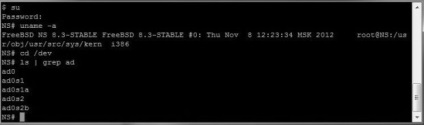
Вимикаємо систему і підключаємо до ПК жорсткий диск, включаємо і тим же способом дивимося, що ми маємо:
Як бачимо, в системі визначилося пристрій ad2, це і є наш жорсткий диск.
Далі приступимо до розбиття його на потрібні нам слайси і розділи, наприклад, нам потрібен один розділ з міткою / data. Запускаємо утиліту sysinstall і вибираємо команду, показану на малюнку нижче.
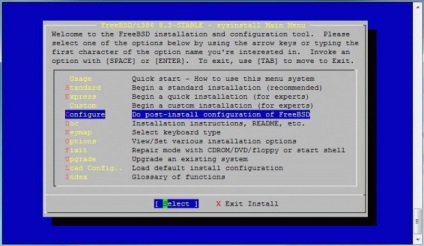
У наступному меню конфігурації системи запускаємо утиліту Fdisk
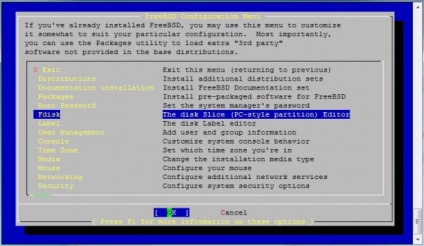
Далі на попередження відповідаємо «YES» і пропуском відзначаємо потрібний нам диск ad2
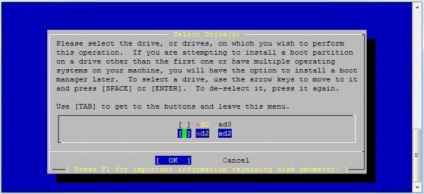
Приступаємо до його розбиття на слайси
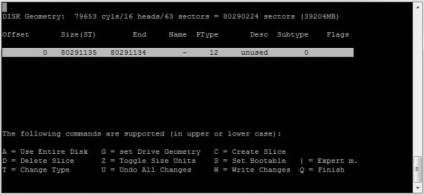
Командою Create Slice (клавіша «C») створюємо слайс з потрібним розміром, тип Слайса залишаємо за замовчуванням «165»
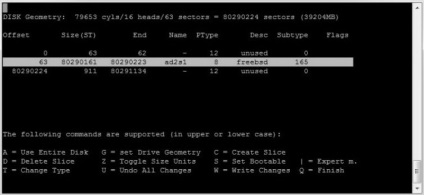
Командою Write Changes (клавіша «W») зберігаємо зроблені зміни (на попередження відповідаємо «YES»), «Q» - вихід з утиліти Fdisk.
На наступному скрині нам запропонують вибрати завантажувач для цього диска, завантажуватися з нього ми не плануємо, вибираємо «None»
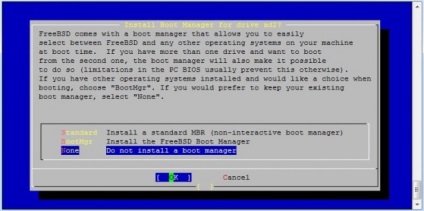
Далі система попередить про вдалий (або не вдалому ..) зміні інформації на диску
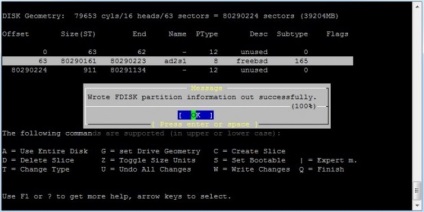
Натискаємо «ОК» і запускаємо утиліту Label для створення розділів
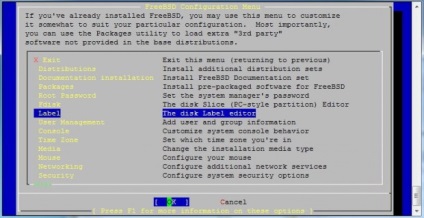
Виробляємо схожі дії як з утилітою Fdisk
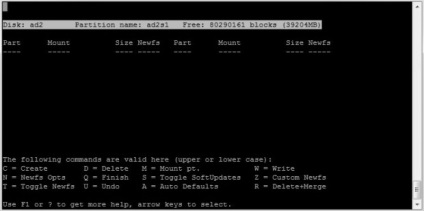
При запиті мітки розділу вводимо потрібне нам ім'я, в даному випадку - / data
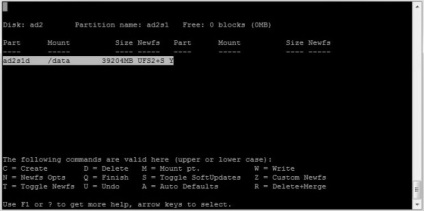
Командами «W» і «Q» відповідно зберігаємо і виходимо з утиліти Label.
Для того щоб при запуску система включала цей диск автоматично зробимо запис у файлі fstab
/ Dev / ad2s1d / data ufs rw 2 + 2
У результаті повинно вийти як на скрині нижче
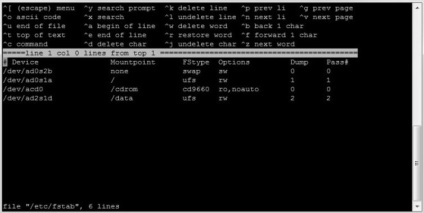
Тепер можна перезавантажити систему і якщо все зробили правильно без помилок завантаження пройде як завжди, логіном і перевіряємо, що у нас вийшло
Якщо щось зробили не так, читаємо і виправляємо як описано тут.